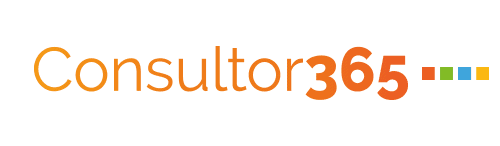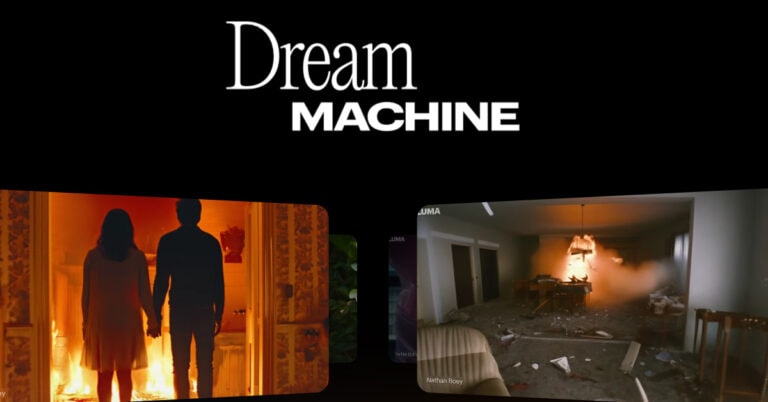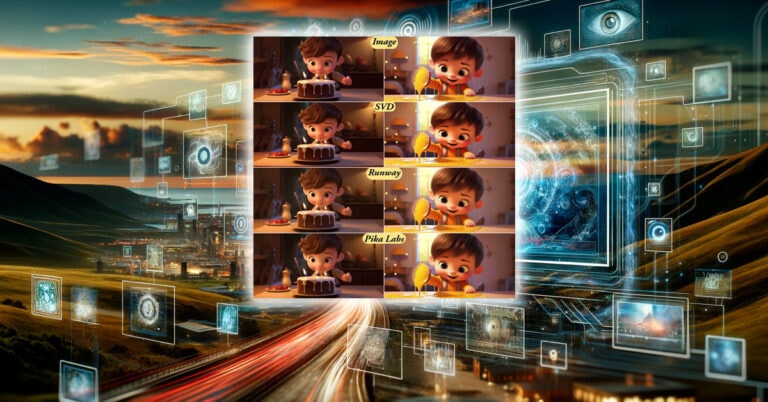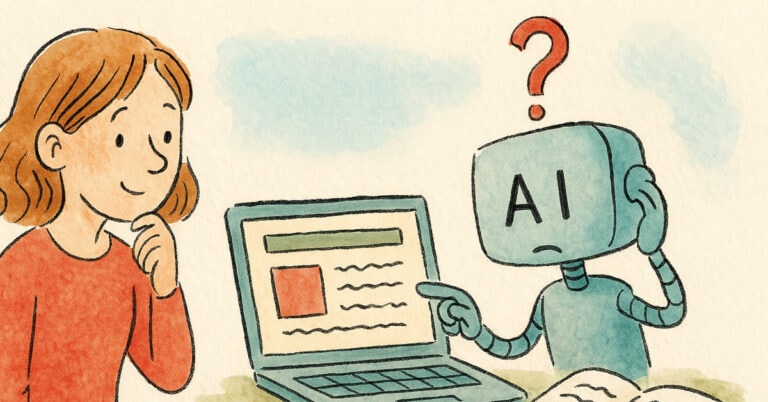Cómo entrenar la IA con tu cara (replicate.com)
Después de explicar como entrenar la IA con tu cara con fal.ai, hoy toca con replicate.com. Más complicado pero te puede salir gratis.
El resultado que vas a obtener después de entrenar el modelo es algo así:
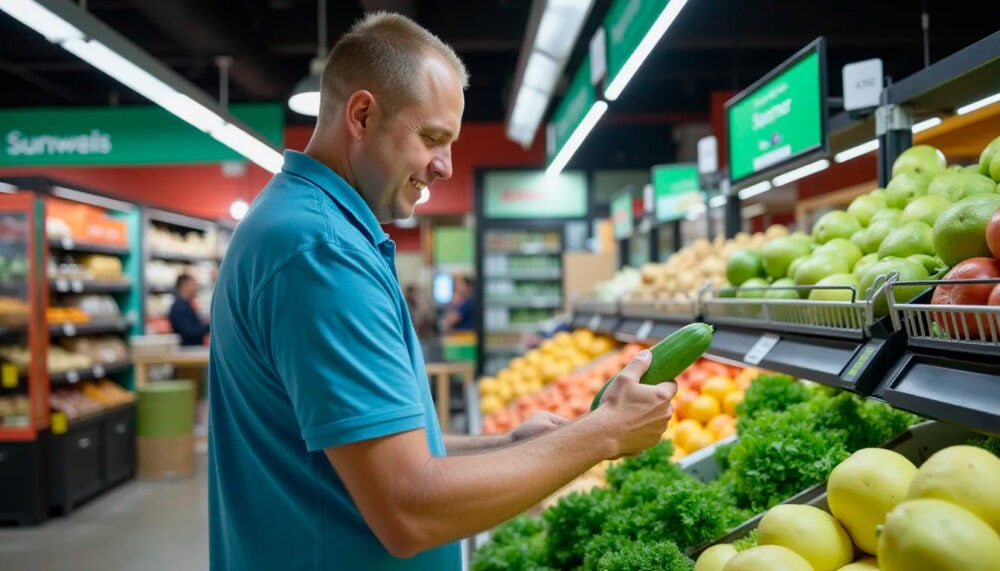
¿Cómo entrenar Flux con tu cara de forma sencilla?
Las dos formas más rápidas de entrenar los modelos (unos 5 minutos para el primero y 30 para el segundo; sin contar con el tiempo de selección de las fotos de entrenamiento) son:
- Fal.ai: FLUX.1 [dev] with LoRAs
- Replicate.com: Fine-tune FLUX.1 to create images of yourself
OJO: Ambos tienen coste aunque de Replicate hay cupones de 10 USD que se pueden utilizar para el entrenamiento del modelo. Puedes aplicar el saldo haciendo click aquí incluso una vez creada la cuenta (gentileza de Latent Space, una newsletter, podcast y comunidad por y para la clase emergente de ingenieros de IA, centrado en el negocio y la tecnología de este nuevo verano de la IA.)
Hoy os voy a explicar como hacerlo con replicate.com. Aquí tienes la explicación con fal.ai que me parece mucho más sencillo (teniendo en cuenta que la generación de una imagen tarda pocos segundos y en replicate 18 o más) pero siempre con coste.
Entrenar Flux con tu cara en replicate.com
Crea una cuenta en Replicate.com, al igual que en fal.io hace falta una cuenta de GitHub y darle permisos. También hace falta una cuenta en Huggingface (que en fal.ai es opcional; pero aquí obligatoria porque el modelo se guarda allí).
Puedes otener un saldo de 10 USD haciendo click aquí incluso una vez creada la cuenta (gentileza de Latent Space, una newsletter, podcast y comunidad por y para la clase emergente de ingenieros de IA, centrado en el negocio y la tecnología de este nuevo verano de la IA.)
En Replicate hay que introducir datos de pago para poder ejecutar el modelo. Yo de paso configuraría un límite máximo de gasto por mes. Por ejemplo 10 USD.
Una vez introducida una forma de pago hay que buscar el modelo lucataco/ai-toolkit (enlace directo) y acceder a la pestaña de TRAIN:
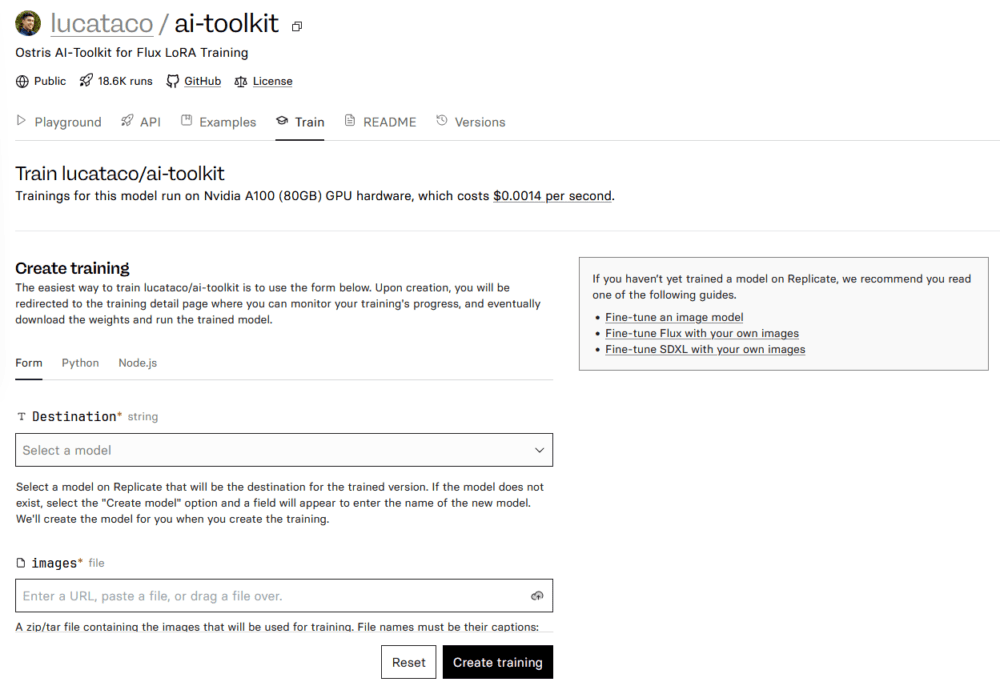
Lo primero es seleccionar las imágenes, ponerles un nombre que incluya la explicación de qué se ve en la foto. En mis datos de entrenamiento son todo fotos mías entonces las he llamado «photo of rauten» + un número + la fecha en la que se tomó; por ejemplo: photo-of-rauten-24-202409.jpg.
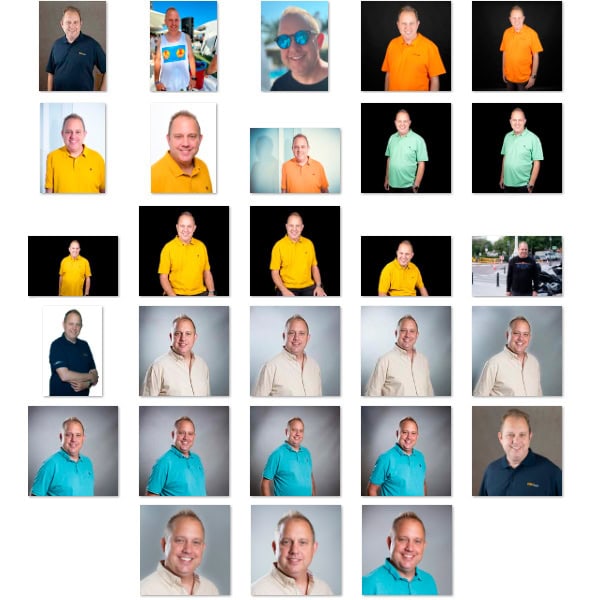
Una vez renombradas y seleccionadas, se comprimen en un archivo ZIP y se suben. Esto es igual que en fal.ai.
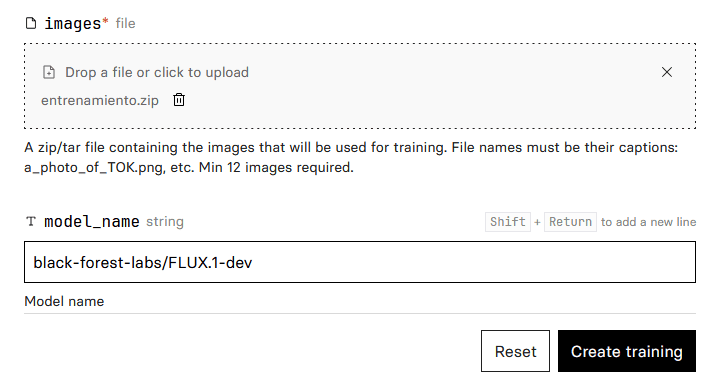
Ahora hace falta el token de acceso de Huggingface. Para ello hay que crear una cuenta en Huggingface (no hace falta introducir forma de pago) y en SETTINGS, selecciona ACCESS TOKENS. Crea un nuevo token:
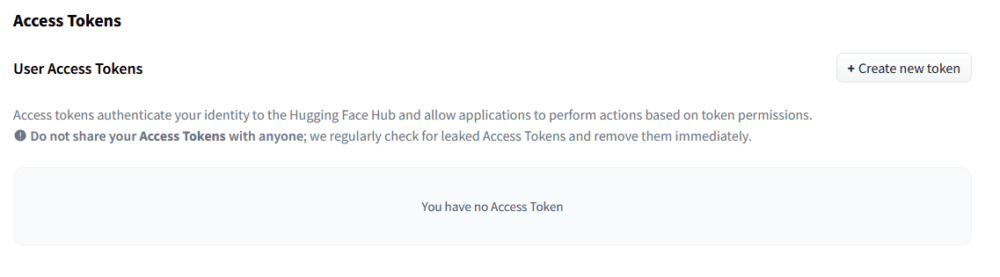
Yo le doy todos estos permisos (menos facturación y mensajes) porque no tengo claro cuales se necesitan exactamente y la documentación no lo explica:
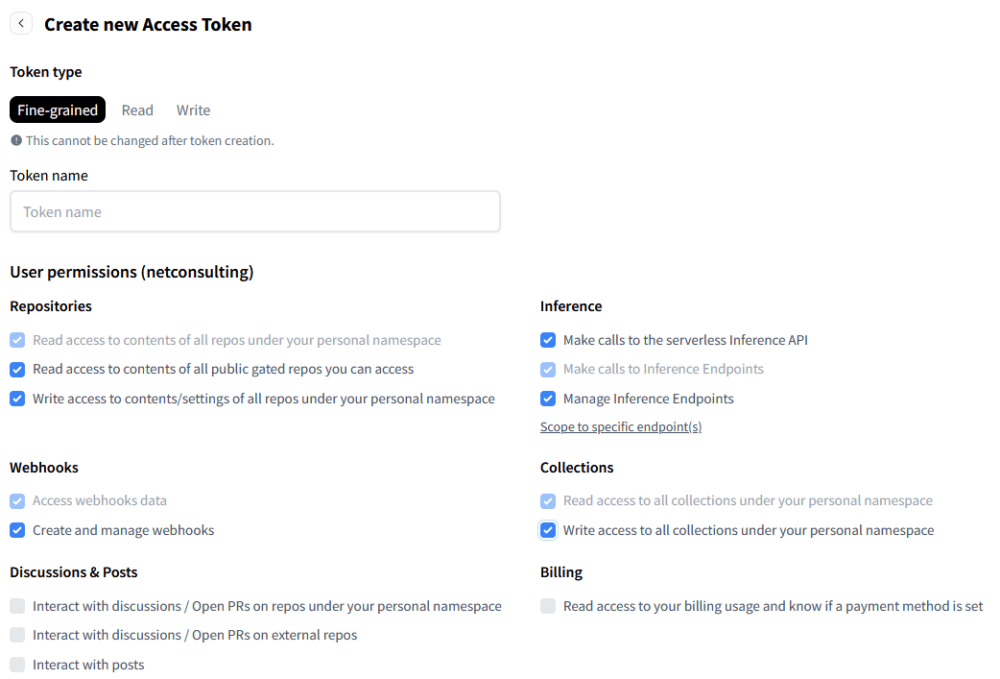
Ahora pegamos el token en la sección correspondiente de replicate:
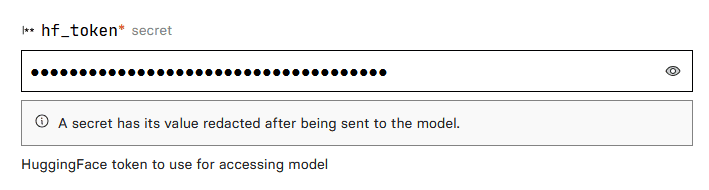
Volvemos a Huggingface para crear un modelo:
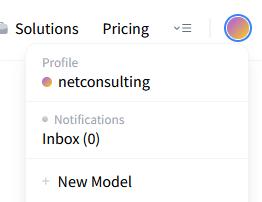
Al modelo hay que ponerle un nombre y como licencia elegimos OTHER y lo configuramos de la siguiente forma:
- License name:
flux-1-dev-non-commercial-license - Remote URL to licence:
https://github.com/black-forest-labs/flux/blob/main/model_licenses/LICENSE-FLUX1-dev
Muy importante que el modelo sea PUBLIC (público) sino no funciona.
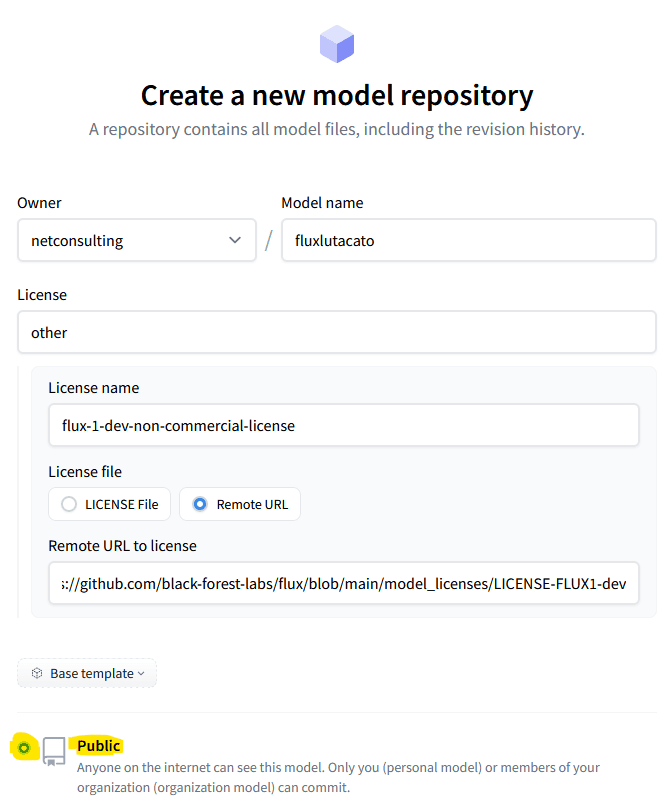
Modelo creado en Huggingface y vacío:
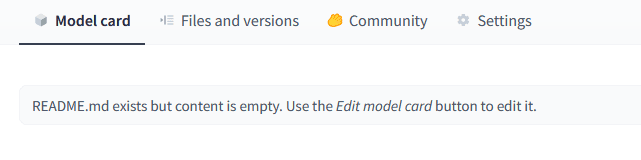
Volvemos a replicate y le damos a CREATE TRAINING:
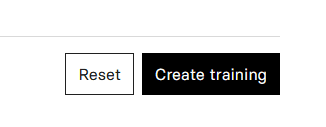
Y se ejecuta el entrenamiento en replicate:
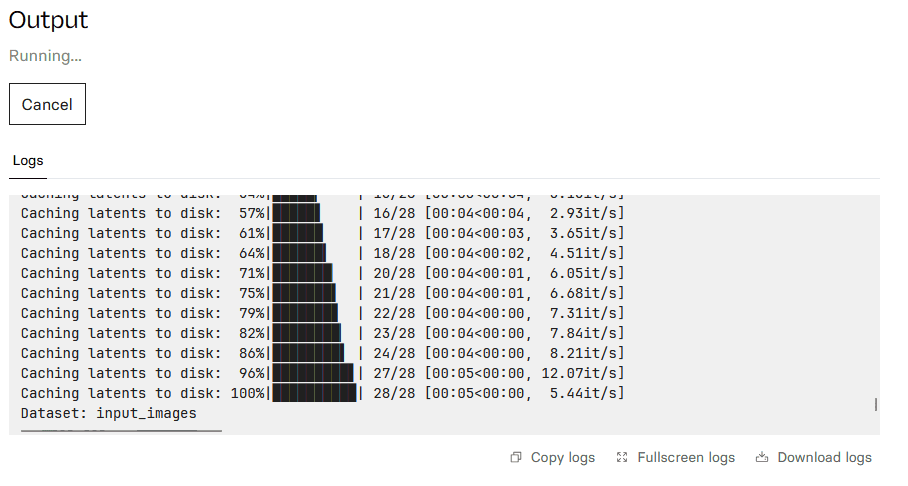
Más o menos media hora después acaba el entrenamiento:
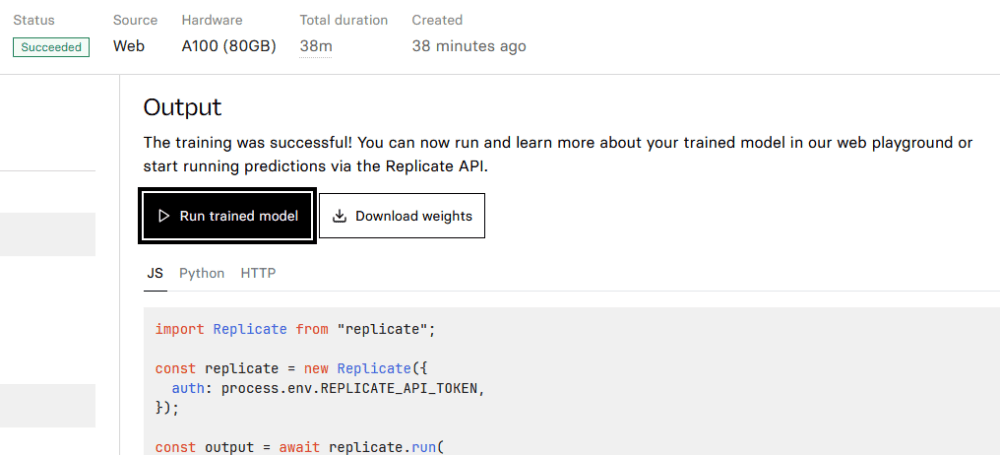
Y si volvemos al modelo en Huggingface ya tiene los archivos de entrenamiento (unos 350 MB):
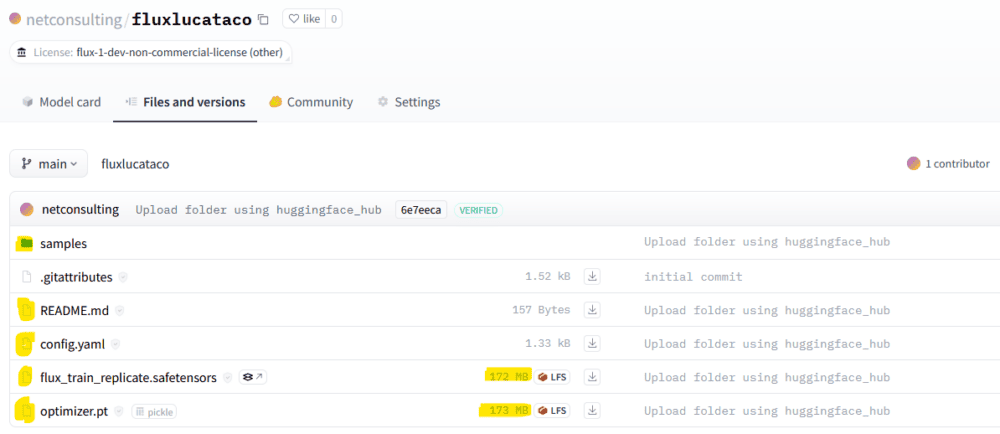
Ahora ya podemos probar el modelo entrenado. Para ello en Replicate tenemos que buscar por lucataco/flux-dev-lora y configurarlo introduciendo el nombre del modelo que hemos creado en Huggingface y donde hemos visto que están subidos los archivos:
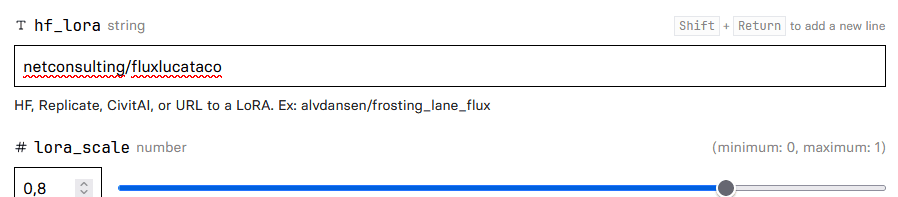
Y este es el resultado para el prompt: «a bald man in a supermarket cctv footage«.
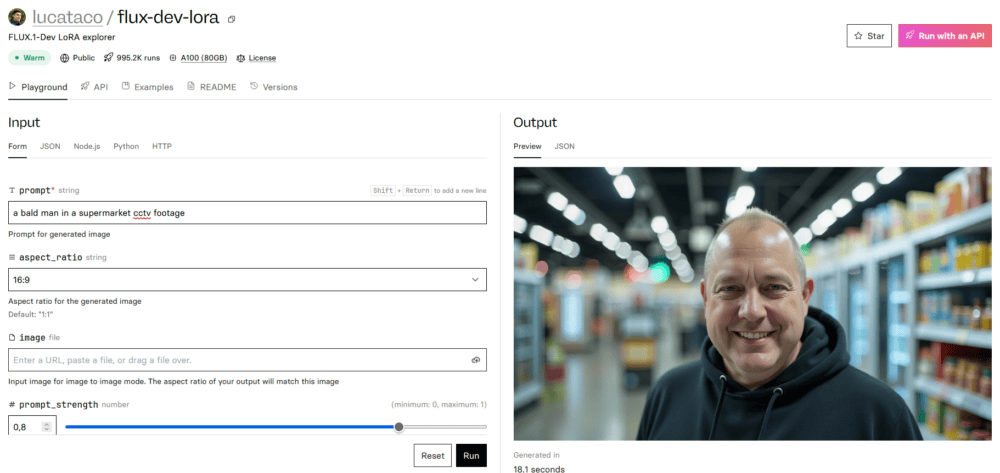
Lo malo es que en replicate tarda siempre unos 18 segundos para generar la imagen (la primera tarda bastante más, pero las siguientes suelen tardar 18 segundos).




Publicación basada en varias publicaciones en Internet pero en la única que hablan de la clave (el modelo de Huggingface tiene que ser público) es en este vídeo de YouTube: «Entrena tu propia IA en cuestión de minutos y completamente GRATIS» de Valen 🍺(«Senior PHP Developer · Laravel Expert · Flutterflow lover».»).